Fortnite è uno dei videogiochi online più giocati sviluppati da Epic Games, che puoi divertirti sia su Xbox che su PS4. Molti dei suoi utenti apprezzano le tre versioni distinte offerte da Fortnite, Fortnite Battle Royal, Fortnite: Save the World e Fortnite Creative. Tutte queste versioni della modalità di gioco ti portano a giocare con vari giocatori, e questo scenario è ciò che rende Fornite interessante. Quindi, se vuoi giocare con la tua squadra, puoi giocare su uno schermo diviso che ti consente di giocare con i tuoi amici sullo stesso schermo. Detto questo, questo articolo ti fornirà un tutorial completo su come giocare a schermo diviso su fortnite. Pertanto, preparati mentre scateniamo l'entusiasmante lezione che ti farà divertire giocando al tuo gioco preferito sulla tua console preferita con i tuoi amici preferiti.
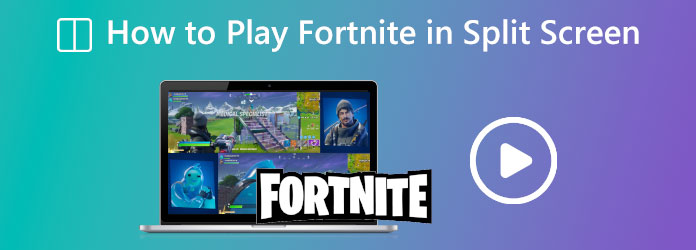
Parte 1. Passaggi su come giocare a schermo diviso su Fortnite con Xbox
Xbox è una delle console di gioco più favorevoli in tutto il mondo. E fortunatamente, i suoi utenti possono divertirsi giocando a Fortnite. Inoltre, Epic Games ha abilitato lo schermo diviso su Xbox, consentendo a due giocatori di godersi il gioco con i propri controller. Quindi, la domanda è come giocare a Fortnite Xbox a schermo diviso. Per questo motivo, abbiamo preparato i passaggi che puoi seguire di seguito. Tuttavia, prima di rivedere i passaggi, devi assicurarti di abilitare un secondo account su Xbox per il secondo giocatore; in caso contrario, i passaggi non funzioneranno.
Passo 1. Sulla tua Xbox, inizia accedendo al tuo account Fortnite utilizzando il primo controller. Dopo aver effettuato l'accesso, devi creare una squadra o una lobby a due.
Passo 2. Una volta che la lobby duo è pronta, puoi accendere il secondo controller Xbox. Su questo secondo controller, tieni premuto il pulsante Xbox pulsante finché non viene visualizzato il menu laterale sullo schermo.
Passo 3. Successivamente, utilizzando il primo controller, vai al file Cambia profilo e accedi con un account separato. Una volta terminato il processo di accesso, è necessario tenere premuto il A pulsante per consentire al secondo giocatore di accedere.
Passo 4. Infine, puoi unirti alla lobby e fare clic sul pulsante sullo schermo, consentendo al secondo giocatore di unirsi alla lobby. Quando entrambi i controller sono inseriti, puoi iniziare a giocare. Ed è così che si divide lo schermo in Fortnite su Xbox.
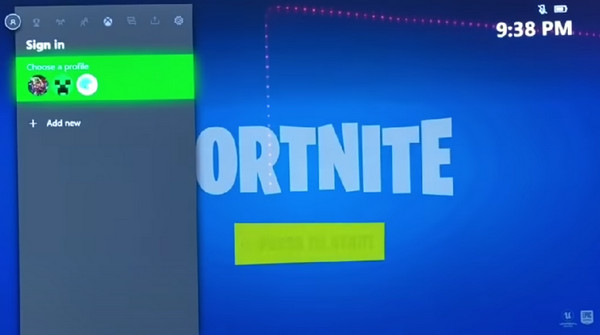
Parte 2. Come giocare a Fortnite con lo schermo diviso su PS4
PS4 è un'altra console di gioco più utilizzata in tutto il mondo. Ad esempio, è quello che quasi tutti i giovani amano avere per sé. E se sei uno di quelli a cui piace ancora giocare sulla propria PS4, questa volta puoi divertirti a giocare a Fortnite insieme a un compagno dalla tua parte. Quindi, per far sì che ciò accada, devi davvero sapere come avere uno schermo diviso quando giochi a questo gioco. Pertanto, ecco i passaggi da seguire giochi con schermo diviso.
Passo 1. Apri la tua PS4 e avvia Fortnite con essa. Inizia creando una lobby con una modalità squadra o duo.
Passo 2. Ora puoi connettere il tuo secondo controller. E sullo schermo, scegli un altro Account di rete Playstation quando il sistema mostra il Chi sta usando questo controller domanda.
Passo 3. Successivamente, vedrai un menu a comparsa nell'angolo in basso a destra dello schermo. Ora, tieni premuto il X pulsante per attivare il giocatore due.
Passo 4. Se il giocatore due ha già un account, deve solo accedere e iniziare a giocare insieme al giocatore uno.
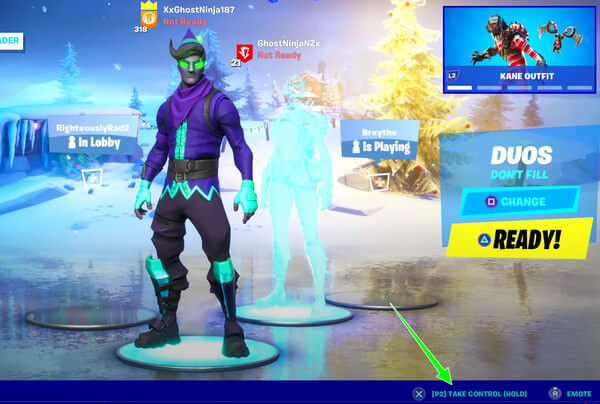
Parte 3. Bonus: come realizzare video di giochi Fortnite a schermo diviso sul computer
Puoi giocare a schermo diviso su Fortnite? Sì, sicuramente puoi. Ma per quanto riguarda i giochi registrati che hai nella tua cartella? Possiamo compilarli e riprodurli contemporaneamente su uno schermo diviso? Questo è anche sicuramente quando usi il Video Converter Ultimate. È un software straordinario con strumenti e creatori robusti, inclusa la creazione di schermi divisi dei tuoi video esistenti. Inoltre, fornisce vari tipi di modelli, divisori, bordi e filtri che possono trasformare il tuo output video nel suo aspetto più sorprendente. Non solo, può regolare la bassa qualità del video ottenuto dalla registrazione dello schermo del videogioco e portarlo a 4K. Inoltre, non devi preoccuparti del tipo di video che hai perché questo software supporta quasi tutti i formati video più diffusi per il suo processo di input e output. Quindi, potresti voler vedere e seguire la procedura su come dividere lo schermo dei gameplay registrati di Fortnite usando questo robusto strumento.

- Vari divisori creativi per dividere gli schermi.
- Accelerazione GPU, conversione ultraveloce e tecnologie basate sull'intelligenza artificiale.
- Ottimizza facilmente la qualità, il framerate, la risoluzione e il formato del tuo output.
- Filtri multipli sorprendenti da applicare liberamente sulle uscite.
Scarica gratis
Per Windows
Download sicuro
Scarica gratis
per MacOS
Download sicuro
Passo 1. Avvia questo robusto software dopo averlo installato sul tuo computer. Quindi, fare clic su Collage menu al centro del MV ed Strumenti opzioni.
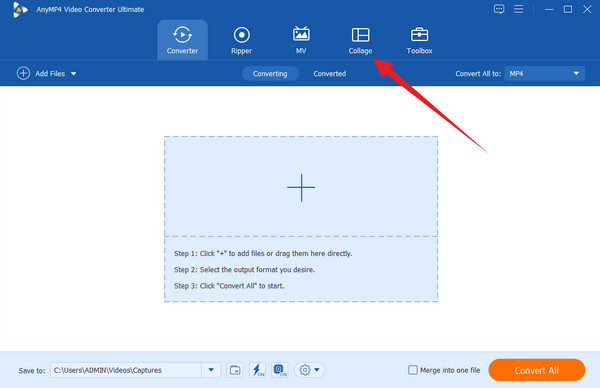
Passo 2. Dopo aver fatto clic sul suddetto menu, lo strumento ti porterà alla finestra successiva. Ora seleziona tra i modelli quello che vuoi usare. Dopo aver selezionato, fare clic su Plus schede a sinistra della sezione di anteprima per caricare i video di gioco che desideri realizzare video con schermo diviso.
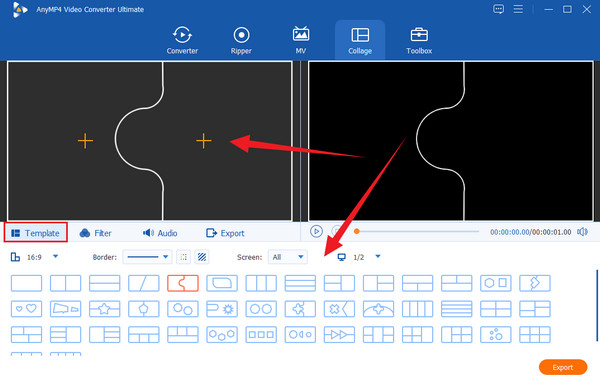
Passo 3. Questa volta, vai al Esportare menu e personalizzare i preset che vuoi navigare lì. Se vuoi realizzare il tuo output in 4K, vai al file Risoluzione selezione e selezionare il 3840 x 2160 (4K) opzione.
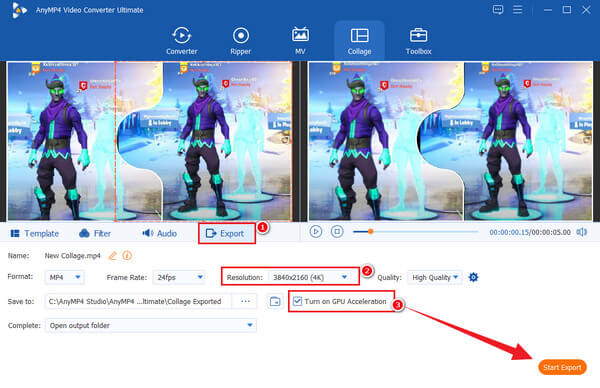
Passo 4. Successivamente, puoi procedere facendo clic su Avvio esportazione pulsante per salvare l'output. Ma prendi nota di spuntare la casella che dice Attiva l'accelerazione GPU per avere un rapido processo di esportazione.
Parte 4. Domande frequenti su come giocare a schermo diviso su Fortnite
-
Puoi giocare a schermo diviso su Fortnite Survival?
Sì. Puoi avere una modalità a schermo diviso su tutte le versioni di gioco di Fortnite quando giochi con la tua console di gioco.
-
Posso dividere lo schermo su Nintendo Switch su Fortnite?
No. Purtroppo la modalità schermo diviso di Fortnite non è ancora disponibile su Nintendo Switch e dispositivi mobili.
-
Perché non potevo usare lo schermo diviso su Fornite prima?
Avresti potuto provare a usarlo mentre era disabilitato. Sì, la modalità schermo diviso è stata temporaneamente disabilitata in precedenza. È dovuto a problemi di stabilità, ma dopo un po' è stato riabilitato.
Concludendo
Ora che lo sai come giocare a schermo diviso su fortnite sulla tua console di gioco preferita, puoi giocare liberamente al tuo gioco preferito con i tuoi amici. Pertanto, per i tuoi precedenti giochi di Fortnite, non devi preoccuparti, perché puoi ancora riprodurli su uno schermo diviso con l'aiuto di Video Converter Ultimate.
Più Reading
Schermo diviso

